这是一个可以播放任何格式的全功能影音播放器,EVPlayer2适应于iPhone/iPod/ipad.可以通过iTunes或者WiFi传输文件到播放器内,也可以通过内置的下载客户端直接从Ftp/Samba/UPnP等服务器中打开影音文件,或者下载文件,还做了内置的相片浏览器,可以看相片。

功能说明
支持各种格式视频本地播放
同时支持rtmp协议流播放
播放时可轻松缩放画面大小
界面简洁、播放性能卓越
系统要求
与iPhone3GS、iPhone4、iPhone4S、iPhone5、iPodtouch(第3代)、iPodtouch(第4代)、iPodtouch(第5代)和iPad兼容。需要iOS4.3或更高版本此App已针对iPhone5进行优化。
功能特色
1.支持视频格式:WMV,AVI,MKV,RMVB,RM,XVID,MP4,3GP,MPG…
2.支持音频格式:MP3,WMA,RM,ACC,OGG,APE,FLAC,FLV…
3.支持外部字幕:smi,srt,ass,sub,txt…
4.可以通过iTunes传送文件到AVPlayer.
5.方便的WiFi传输,从电脑传输文件到用户的ios设备.
6.内置的OpenUrl客户端支持MMS,RTSP,HTTP,FTP,SMB,RTP等视频流.
7.内置的UPnP客户端可以从几乎所有的UPnP/DLNAmediaservers中直接播放或者下载文件.
8.内置的Samba客户端可以从Samba服务器中直接播放或者下载文件.
9.内置的FTP客户端可以从ftp服务器中直接播放或者下载文件(注意只能直接播放PASV模式FTP服务器里的文件).
10.内置了文件管理可以新建文件夹删除文件夹,删除文件,重命名文件,剪切和粘贴文件,将影音文件添加到播放列表.
11.内置了文件下载器可以从FTP,Samba,UPnP等服务器中直接下载文件,支持断点下载,可以中断或者恢复文件下载.
12.支持多个播放列表,可以新建多个播放列表。同时,每个文件夹默认为一个播放列表,播放列表可以使用单曲,循环,随机等播放模式.
13.”OpenIn”特征可以从邮件附件或者Safari浏览器中直接实用AcePlayer播放视频.
14.aceplayer://URLscheme.
15.支持iPad2的双核解码.
16.支持TVout.
17.使用QuickTime插件时,支持AirPlay.
18.内置了相片浏览器,支持jpeg,jpg,png,bmp等格式.
19.可以设置文件夹的密码,点击文件夹右边的按钮就可以.
软件常见问题
1.如何通过itunes向AcePlayer里面添加文件?
将iphone手机通过usb数据线与电脑连接,打开itunes软件,在左边的设备栏中点击用户的iphone,在右边点击"应用程序"选项.将滑动条拖到最下面,文件共享中选中AcePlayer,然后在右下脚点击"添加..."按钮向AcePlayer里面添加文件.
2.如何使用WiFi传输进行传输文件?
在设置里面打开WiFi传输,将会看到WiFi传输所用的URL,在电脑的浏览器中打开所给Url,即可以上传文件。如果想要同时上传多个文件需要打开多个网页。
3.文档里面,工具条上的按钮分别代表什么意思?
在正常模式下,有四个按钮,分别代表返回、首页、排序、编辑.点击最编辑按钮,进入编辑模式,这时工具条上将出现七个按钮,分别代表播放列表、新建文件夹、重命名、剪切、粘贴、删除、返回.
4.如何将文件移动到新建的文件夹中?
点击编辑按钮,选中文件之后,点击剪切按钮,然后点击返回按钮进入正常模式.然后,进入那个新建的文件夹,点击编辑按钮,点击粘贴按钮,文件将会移动到该文件夹中.
5.在哪里可以往播放列表中添加文件?
在本地文档中点击编辑按钮,选择影音文件点击上面最左边的播放列表按钮,然后选择要添加到哪个播放列表.
6.如何删除和重命名密码文件夹?
需要先将密码清除,输入旧密码,保持新密码为空,点击确定按钮,即可以清除密码。
7."打开Url"有什么作用?
主要用来看网络电视或者收听网络电台的,需要自己搜索mms,rtsp等视频流。
8.可以推荐一个MediaServer吗?
可以在macappstore下载MediaShare.另外,win7系统播放器自带MediaServer,也可以下载windows版的TVersity,TVMOBILI,FreeMi等.MediaServer开启服务之后,AcePlayer会自动发现服务的.
9.如何把win7系统播放器当作MediaServer用?
组织->管理媒体库(添加文件夹) 媒体流->允许网络访问家庭媒体(选中) 修改防火墙或者关闭防火墙,然后重启电脑。
10.为什么FilezilliaFtp服务器不能访问?
可能windows防火墙已经阻挡了FileZillia,用户需要检查一下。
11.有时候,播放器不工作了怎么办?
在设置里选择从头开始播放,关闭程序,重启手机,然后再试.如果仍然不工作,估计文件在WiFi传输时损坏了,将其删除,用USB数据线通过iTunes添加文件.
12.为什么播放有些分辨率并不高的MP4,avi文件会很卡?
可能需要将设置中的使用缓存关掉,但是一般情况是需要使用缓存的.
13.播放大分辨率的RMVB,MKV电影很卡怎么办?
设置里的同步方法选择skipframe试试.
14.想播放unknown文件怎么办?
将其重命名,加上".mp3"或者".avi"等后缀.
15.为什么从有些MediaServer下载的文件不能播放?
因为那些MediaServer没有给出文件后缀,需要重命名该文件,加上".mp3"或者".avi"等后缀.
16.为什么"Inbox"文件夹里面的文件不能重命名?
因为"Inbox"属于系统文件夹,可以将里面的文件移出来,进行重命名.
17.QuickTime支持什么格式?
MP4,M4V,MOV.
18.为什么要使用QuickTime?
因为QuickTime是系统自带播放器,采用硬件来解码视频流,节约用电,并可以播放高清的720P或者1280P等MP4,M4V,MOV视频文件。
19.如何选择同步方法?
一般,在iPhone4/iPad1上,选择“Dropframe”会比较好。
在iPhone4s/iPad2上,选择“Skiploopfilter”会比较好,尤其是播放720P的mkv时。 在播放高清电影不同步时,可以尝试“Skipframe”.
20.如何加载字幕?
字幕和视频文件名一样,在同一目录下会被自动加载。 如果字幕不显示,需要在播放界面,点击信息按钮,看看是不是需要选下字幕编码。 在直接播放服务器上的视频时,有些服务器并不共享字幕文件,可以在文件列表中检查是否存在字幕文件。





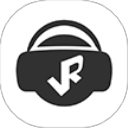




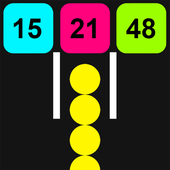
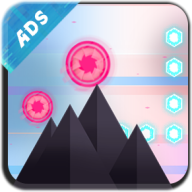



 EV加密2视频专用播放器(EVPlayer2)4.1.4 最新版
EV加密2视频专用播放器(EVPlayer2)4.1.4 最新版
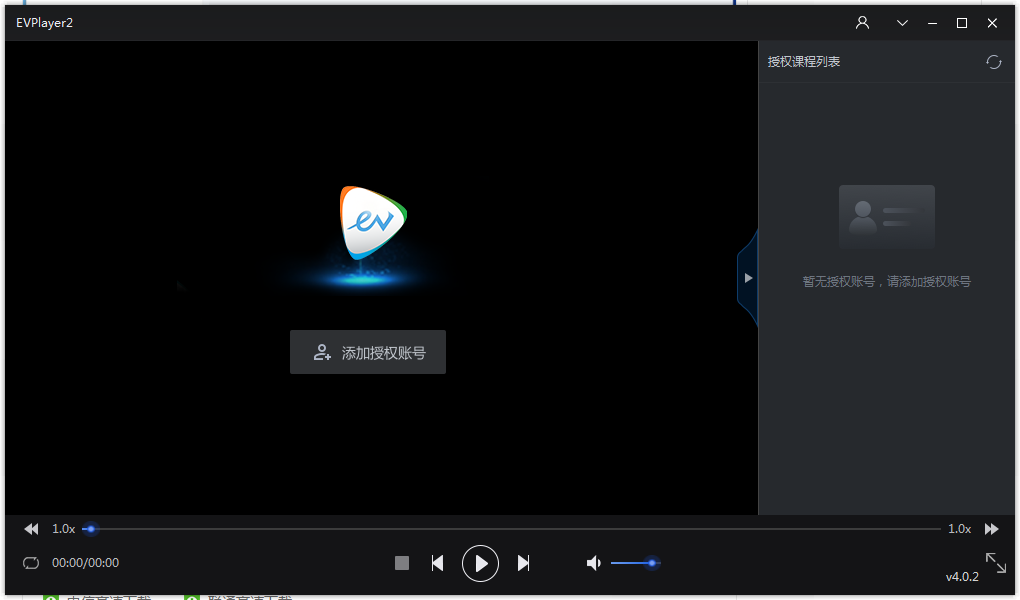
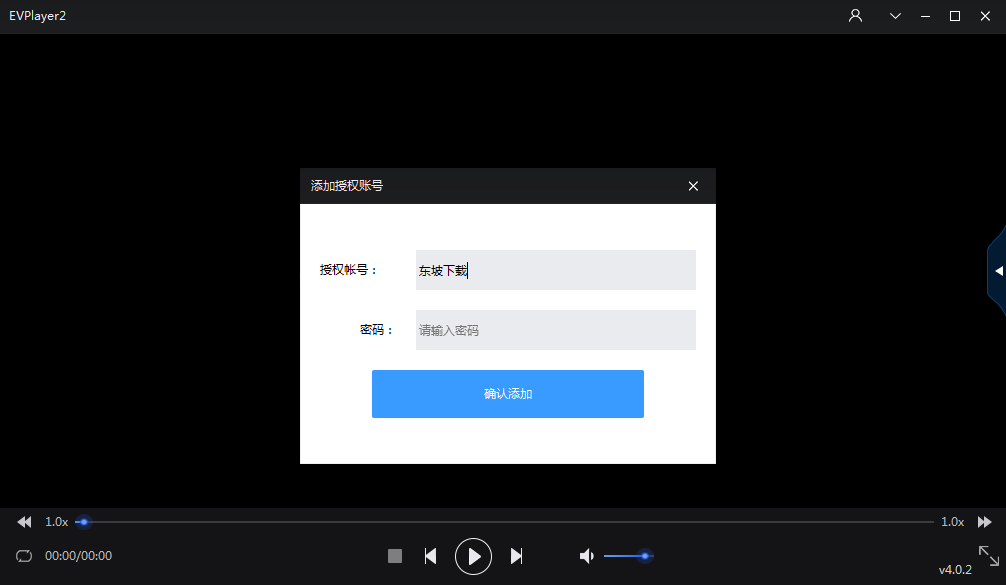
 爱奇艺万能联播电脑版v5.4.1.5408 官方pc版
爱奇艺万能联播电脑版v5.4.1.5408 官方pc版
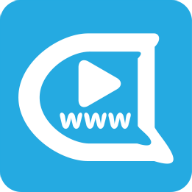 弹弹Play播放器电脑版12.3.4绿色版
弹弹Play播放器电脑版12.3.4绿色版
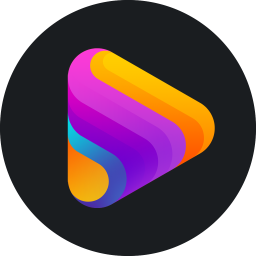 PlayeraFab Ultra蓝光影音播放器7.0.2.2 x64 中文永久激活版
PlayeraFab Ultra蓝光影音播放器7.0.2.2 x64 中文永久激活版
 爱奇艺去广告绿色版10.2.0.6681 免费版
爱奇艺去广告绿色版10.2.0.6681 免费版
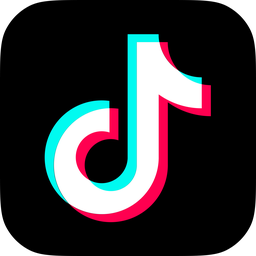 抖音电脑版windows客户端1.7.201 PC桌面版
抖音电脑版windows客户端1.7.201 PC桌面版
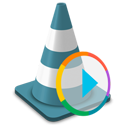 ace stream media 多媒体播放器3.1.32 官方最新版
ace stream media 多媒体播放器3.1.32 官方最新版
 哔哩哔哩uwp版1.3.12.0客户端
哔哩哔哩uwp版1.3.12.0客户端
 SunPlayer播放器(QT版&Duilib版)1.0.0.2最新版
SunPlayer播放器(QT版&Duilib版)1.0.0.2最新版
 芒果TV视频苹果电脑版6.3.8 官方正版
芒果TV视频苹果电脑版6.3.8 官方正版
 腾讯视频Linux客户端1.0.10 官方正版
腾讯视频Linux客户端1.0.10 官方正版
 优秀多功能媒体播放器PC版v5.9.7.441新版
优秀多功能媒体播放器PC版v5.9.7.441新版
 B站姬助理(BzJzs)绿色最新版v1.3.2beta电脑版
B站姬助理(BzJzs)绿色最新版v1.3.2beta电脑版
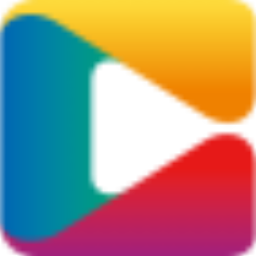 央视影音去广告版4.6.7.1.7 绿色中文版
央视影音去广告版4.6.7.1.7 绿色中文版
 Adobe Flash Player三合一版34.0.0.251 无广告版
Adobe Flash Player三合一版34.0.0.251 无广告版
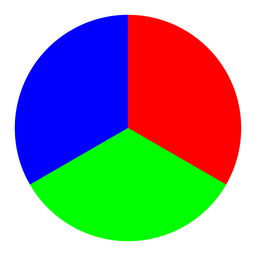 卡莱特LEDVISION显示屏控制播放管理系统6.9 简体中文版
卡莱特LEDVISION显示屏控制播放管理系统6.9 简体中文版
 捷高硬盘录像机nvs电脑客户端7.3 简体中文免费版
捷高硬盘录像机nvs电脑客户端7.3 简体中文免费版
 AMS视频监控电脑客户端1.0.0.1 简体中文免费版
AMS视频监控电脑客户端1.0.0.1 简体中文免费版
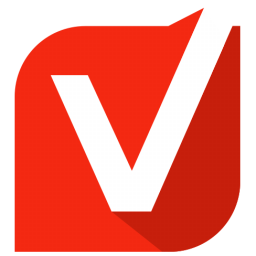 VPlayer播放器软件3.2.2.0301 官方最新版
VPlayer播放器软件3.2.2.0301 官方最新版
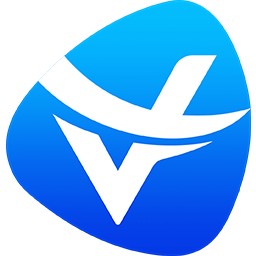 局域网显示屏管理软件(ViPlex Handy)1.9.2.0201 官方安装版
局域网显示屏管理软件(ViPlex Handy)1.9.2.0201 官方安装版
 诺瓦播放软件(NovaStudio)3.4.2 官方最新版
诺瓦播放软件(NovaStudio)3.4.2 官方最新版
 东奥会计云课堂PC学习工具1.3.2.0 官方最新版
东奥会计云课堂PC学习工具1.3.2.0 官方最新版
 腾讯视频2023正式版11.66.4541.0 官方正式版
腾讯视频2023正式版11.66.4541.0 官方正式版
 优酷PC客户端9.2.15.1002 官方正式版
优酷PC客户端9.2.15.1002 官方正式版
 哔哩哔哩PC客户端1.9.2.2092 官方版
哔哩哔哩PC客户端1.9.2.2092 官方版
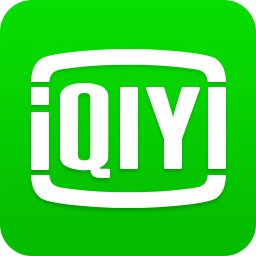 爱奇艺10.1.0.6636 官方最新版
爱奇艺10.1.0.6636 官方最新版
 KMPlayer播放器2023最新版4.2.2.43 最新版
KMPlayer播放器2023最新版4.2.2.43 最新版
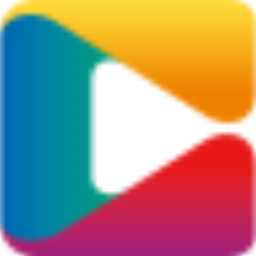 央视影音(CBox)v5.1.2.1 官方正式版
央视影音(CBox)v5.1.2.1 官方正式版
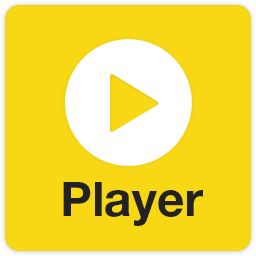 PotPlayer视频播放器1.7.21486 官方中文版
PotPlayer视频播放器1.7.21486 官方中文版
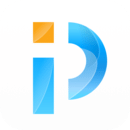 pptv电视20205.1.1.0002 最新版下载
pptv电视20205.1.1.0002 最新版下载
 迅雷影音PC版6.1.7.810 官方最新版【电脑版】
迅雷影音PC版6.1.7.810 官方最新版【电脑版】
 剧汇TV视频电脑版1.4.1 官方最新版
剧汇TV视频电脑版1.4.1 官方最新版
 MPC播放器最新版1.9.10绿色免费版
MPC播放器最新版1.9.10绿色免费版
 UtoVR全景视频播放器(高清VR视频播放器)6.7 官方最新版
UtoVR全景视频播放器(高清VR视频播放器)6.7 官方最新版
 射手影音播放器20204.7.0 官方最新版
射手影音播放器20204.7.0 官方最新版
 MPV播放器2.0 免费版 for win64
MPV播放器2.0 免费版 for win64





 优酷PC客户端7.0.7.10205 去广告优化版
优酷PC客户端7.0.7.10205 去广告优化版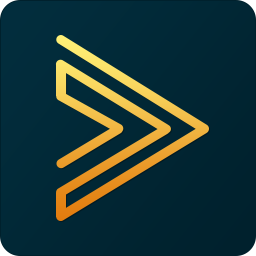 监控录像播放器(VSPlayer)7.4.4 免费版
监控录像播放器(VSPlayer)7.4.4 免费版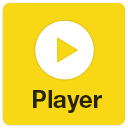 PotPlayer 64位V1.7.21878去广告绿色版
PotPlayer 64位V1.7.21878去广告绿色版 flashplayer9.0简体中文版
flashplayer9.0简体中文版 百度影音官方免费下载(百度影音电脑版)5.6.
百度影音官方免费下载(百度影音电脑版)5.6. PowerDVD22破解版22.0.1915.62 中文免激活极
PowerDVD22破解版22.0.1915.62 中文免激活极 千千静听(TTPlayer)5.9.1 纯净便携版
千千静听(TTPlayer)5.9.1 纯净便携版